Как да поставите английски на Windows 7. Руски език
Не очаквах да е необходимо нещо подобно. Същността на проблема се свежда до следното: на компютъра е инсталирана английската версия операционна система Windows 7 Pro. Може да е 32 или 64 битова система - в случая няма значение. Ако това е английската версия, тогава, съответно, всички елементи от менюто, всички подкани, съобщения и т.н. - всичко това ще бъде на английски. Това състояние на нещата няма да задоволи всички и не винаги, мнозина ще искат да имат руската версия. Проблемът е, че официалната промяна на езика на системния интерфейс се поддържа само в Windows 7 Ultimate и Windows 7 Enterprise. В случай на Windows 7 Professional ще трябва да извадите тамбурината и да започнете да танцувате.
Със сигурност мнозина ще имат въпрос, но защо изобщо е необходимо това? Не е ли по-лесно веднага да инсталирате руската версия на Windows и да не страдате? Разбира се, ако има такава възможност, тогава това ще бъде най-простото и правилно решение. В моя случай се случи тази ситуация: купиха най-евтиния нетбук на работа. Вместо Windows имаше мистериозна операционна система MeeGo (още повече, смешното е, че входът беше защитен с парола и никой не знаеше паролата, така че дори нямах възможност да погледна това чудо). За щастие, уебсайтът на производителя (Samsung) се оказа, че има драйвери за Windows 7, тоест теоретично Windows може да бъде инсталиран на този нетбук. Тъй като хората, които са свикнали с руския интерфейс, трябваше да го използват на работа, Windows трябва да е руски. Почистих твърдия диск, като изтрих всички дялове от него, създадох един нов дял за Windows, вмъкнах стартиращо флаш устройствои започна инсталирането. По странен начин не можах да отида по-далеч от избора на диск за инсталация. При избора на единствения диск, инсталиран в нетбука, инсталаторът се оплака, че е невъзможно да се инсталира на този диск, поиска някои драйвери и не го пусна никъде другаде. Опитах отново, после пак - резултатът винаги е един и същ - настройка на този разделневъзможен. Пробвах да си поиграя с настройките в BIOS, смених интерфейса на диска от AHCI на IDE - резултатът е същият. В пълна прострация, без да знам какво друго да правя, се опитах да инсталирам английската версия на Windows. Просто от безнадеждност, без да се надявам на нищо - в крайна сметка това не трябваше да се отразява по никакъв начин. И, о, чудо! Монтажът мина без проблеми! Остава да разрешите един малък проблем: променете интерфейса от английски на руски.
В Windows Ultimate този процес не представлява никакъв проблем: през актуализации на windowsпросто трябва да изтеглите езиковия пакет за руски език и след това в диалоговия прозорец за настройки ще можете да промените системния език:
В случай на Windows 7 Professional тази функция напълно липсва:
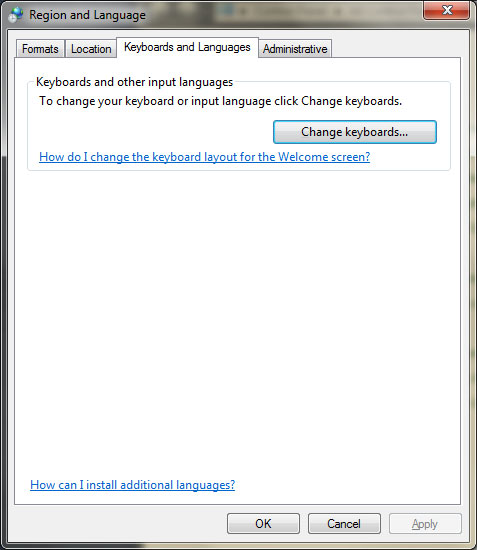
(Използвам английската версия на Windows, така че имам всички надписи на английски)
За щастие Google бързо ме доведе до информацията, от която се нуждаех. Още през 2009 г. един любезен човек на Хабре публикува метод за решаване на проблема с русификацията и този метод все още работи. И така, точка по точка, какво трябва да се направи:
1)
Изтеглете езиковия пакет за вашата версия на Windows. Ето връзки за изтегляне на пакета на руски език от официалния уебсайт на Microsoft:
Руски езиков пакет за Windows 7 SP1 x64 (64-битов)
Руски езиков пакет за Windows 7 SP1 x86 (32-битов)
Който се нуждае от други езици, моля, следвайте връзката.
2) Изтегленият пакет е изпълним *.exe файл. Предполага се, че след стартирането му езиковият пакет ще се инсталира автоматично. В нашия случай обаче няма да се извърши автоматична инсталация, тъй като нашата Windows версияразличен от този, за който е предназначен този пакет (припомнете си, че изисква версия на Windows Ultimate или Enterprise). Имайте предвид обаче, че след стартиране на този файл, в директорията, където се намира, за кратко се появява файл lp.cab. Това ни трябва. Веднага след като този файл се появи, трябва бързо да го копирате в друга папка, преди да изчезне. Например ще приемем, че сме копирали този файл в корена на устройството C:, така че пълният път до този файл ще бъде C:\lp.cab.
3) Сега отворете конзолата с администраторски права. За да направите това, отворете менюто "Старт" (щракнете върху глобуса в лентата на задачите на Windows) и въведете три букви в лентата за търсене: cmd:
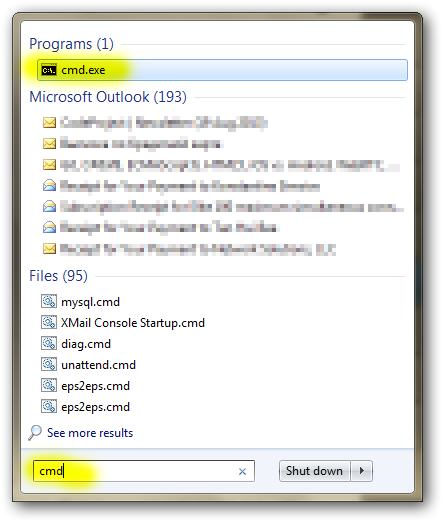
Сред програмите в самия връх намираме cmd.exe, щракнете върху него Кликнете с десния бутонмишката и от падащото меню изберете командата "Изпълни като администратор":
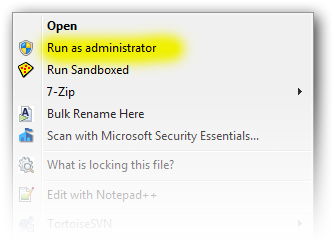
4) Сега изпълнете следните команди в конзолата:
DISM /Online /Add-Package /PackagePath:C:\lp.cab bcdedit /set (текущ) локал ru-RU bcdboot %WinDir% /l ru-RU
Моля, обърнете внимание, че пълният път до файла, който копирахме във втората стъпка, е посочен в края на първия ред. Ако сте го копирали на друго място, ще трябва да посочите правилния път до него. Резултатът от изпълнението на тези три команди ще изглежда така (картинката се увеличава с щракване):
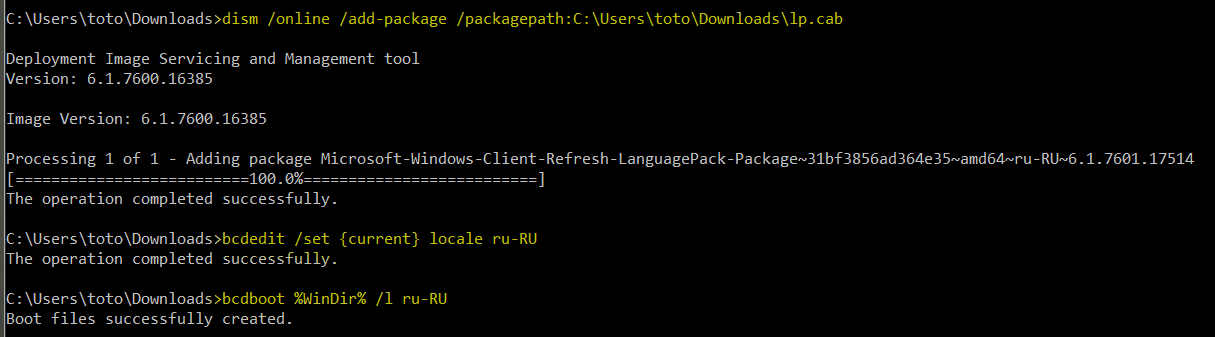
Какво точно прави всяка от тези команди? Първи отбор DISM...разопакова, инсталира и конфигурира езикови файлове в системата. Втори отбор bcdedit...задава руски като основен език на системата. И третият отбор bcdboot...задава руски като език, използван по време на фазата на зареждане на системата. Изпълнението на първата команда (разопаковане и инсталиране на езикови файлове) отнема доста време: от 5 до 15 минути. Бъди търпелив.
5) Стартиране на редактора системен регистър regedit. Търсим филиал в него HKEY_LOCAL_MACHINE/SYSTEM/CurrentControlSet/Control/MUI/UILanguagesи напълно премахнете секцията от него en-US.
6) Рестартираме компютъра и се наслаждаваме на руския интерфейс.
Стандартни настройки
Следните елементи са стандартен набор от системни настройки за работа с руски език. Включвам го тук само за пълнота.
7) Инсталирайте руската клавиатурна подредба.
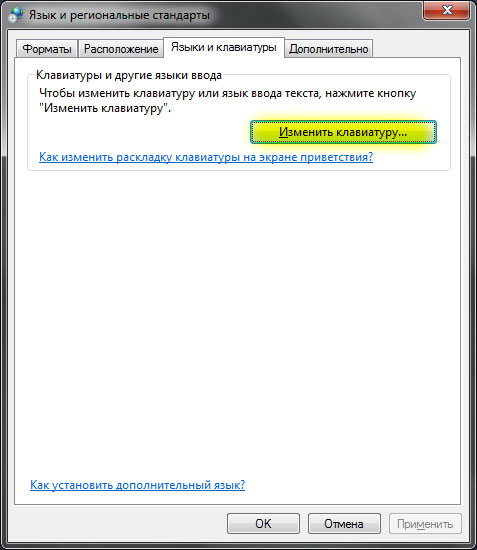
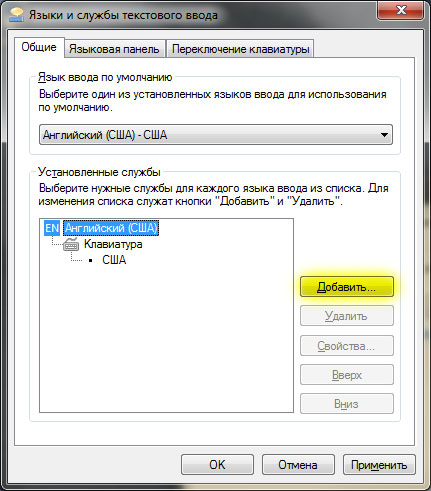
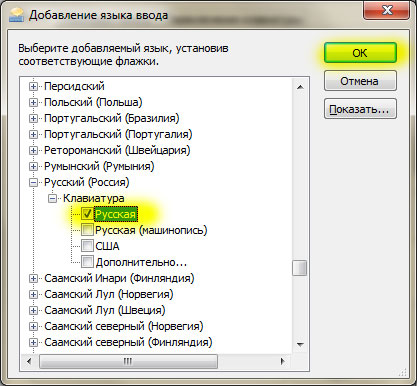
8) Задайте руския формат за числа, дати, часове и т.н.:
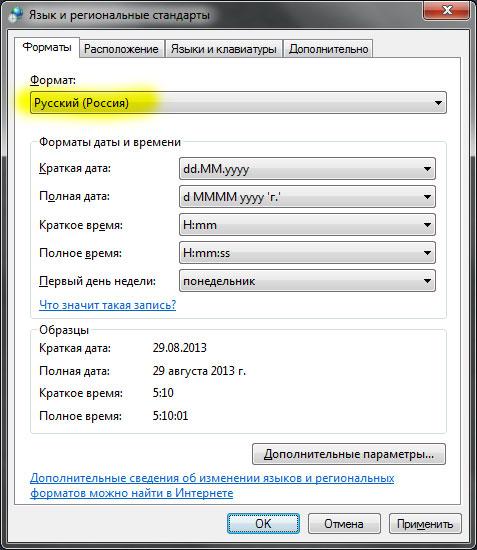
9) Посочете Русия като наше текущо местоположение:
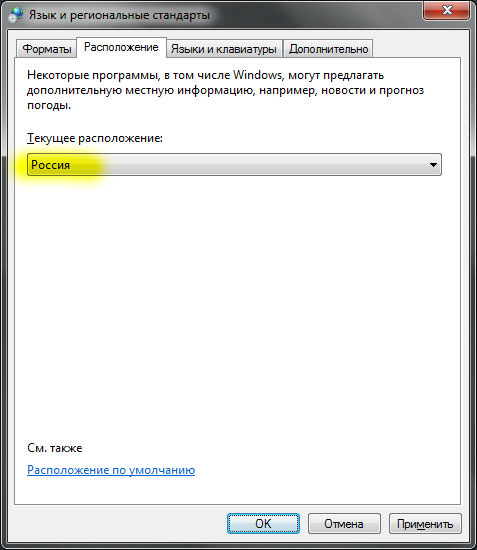
10) Последна стъпкамного важно. Ако някоя програма не поддържа Unicode кодиране, тогава тя трябва да използва руския език по подразбиране. За да направим това, трябва да променим системния език:
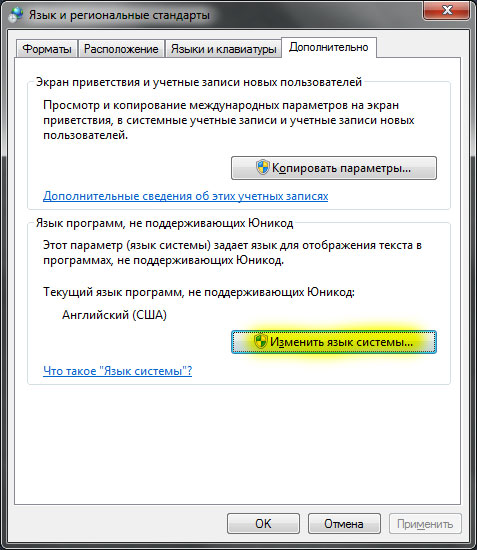
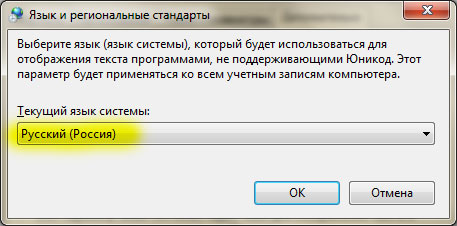
След като смените системния език, определено ще трябва да рестартирате компютъра:
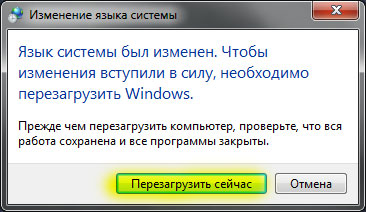
Сега Windows е напълно русифициран.
В тази статия ще опиша подробно как да изтегля руски език за Windows 7 и Windows 8 и да го направя език по подразбиране. Това може да се изисква, например, ако сте изтеглили iso изображениес Windows 7 Ultimate или Windows 8 Enterprise безплатно от официалния уебсайт на Microsoft (как да направите това, можете да намерите), където е достъпно за изтегляне само в английската версия. Както и да е, не би трябвало да има особени затруднения при настройването на различен език на интерфейса и клавиатурна подредба. Отивам.
Актуализация 2016: Изготвена е отделна инструкция.
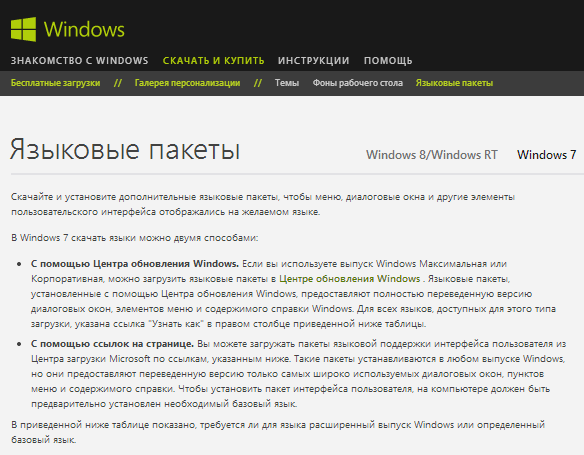
Най-лесният начин е да изтеглите руския езиков пакет от официалния уебсайт на Microsoft http://windows.microsoft.com/ru-ru/windows/language-packs#lptabs=win7 и да го стартирате. Всъщност не е необходимо да извършвате никакви сложни допълнителни стъпки, за да промените интерфейса.
Друг начин да промените езика на интерфейса в Windows 7 е да отидете в "Контролен панел" - "Регионални и езикови опции", отворете раздела "Език и клавиатури" и след това щракнете върху бутона "Инсталиране или премахване на език".
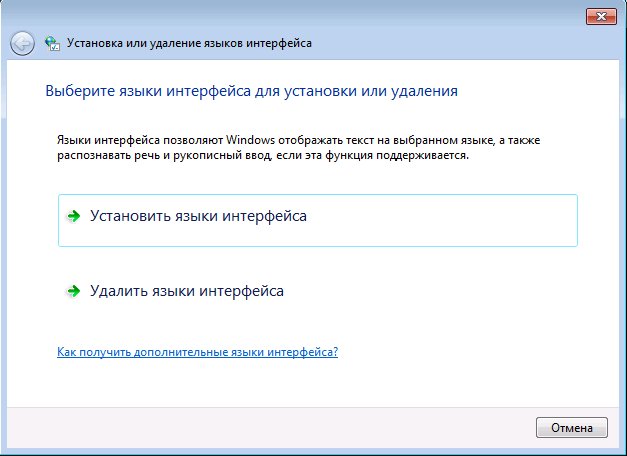
След това в следващия диалогов прозорец щракнете върху „Инсталиране на езици на дисплея“, след което трябва да изберете Windows Update и да следвате инструкциите за инсталиране на допълнителен език на дисплея.
Как да изтеглите руски език за windows 8
Също така, както в първия случай, за да инсталирате руския интерфейс в Windows 8, можете да използвате изтеглянето на езиков пакет на страницата http://windows.microsoft.com/ru-ru/windows/language-packs#lptabs=win8 или изтегляне и инсталиране вграден Windows инструменти 8.

За да зададете език на интерфейса на руски, направете следното:
- Отидете на контролния панел, изберете "Език" (Език)
- Кликнете върху „Добавяне на език“ (Добавяне на език), след това изберете руски и го добавете.
- Руският език ще се появи в списъка. Сега, за да зададете езика на интерфейса на руски, щракнете върху връзката „Настройки“.
- Щракнете върху „Изтегляне и инсталиране на езиков пакет“ под „Език на интерфейса на Windows“.
- Следвайте инструкциите, за да изтеглите руски език.
След като руският език бъде изтеглен, той също ще трябва да бъде инсталиран, за да се използва като език на интерфейса. За този списък инсталирани езици, преместете руския на първо място, след това запазете настройките, излезте от вашия сметка Windows и влезте отново (или просто рестартирайте компютъра). Това завършва инсталацията и всички контроли, съобщения и други текстове на Windows 8 ще се показват на руски език.
Можете да изтеглите руския езиков пакет за Windows 7 отделно от самата операционна система и да направите вашето копие на системата на руски език. Достатъчно е да използвате RLP.
Ако имате английска версия на операционната система или работите на друг език, но искате Windows 7 на родния си език, тогава трябва да изтеглите руския езиков пакет. Windows 7 е пуснат на 30+ езика по света, сред които, разбира се, е и нашият. Има 2 начина да го получите. Първо - изтеглете езика отделен файл- това е само един от начините, има по-красив и дори по-прост: инсталирайте руския език през центъра актуализация на windows.
Как да инсталирате руски език на windows 7
В идеалния случай, ако първоначално сте изтеглили Windows 7 с правилния езиков пакет, но това не винаги е така. Днес е трудно да се изтегли инсталационно изображениебез наречието, от което се нуждаете, тъй като всички са включени в най-новите инсталационни файлове. Но ако сте успели да намерите такава версия, тогава имате два начина:
- Настройте Windows Update за получаване на пакета;
- Изтеглете сами езиковия пакет;
Тази страница предоставя връзка към официалния уебсайт на Microsoft. Изглежда, че това е най-лесният начин, но не. Работата е там, че трябва да изберете инсталационен файл, което би било подходящо за вашата версия на операционната система. И разликата е не само дали имате 32 бита или 64 бита, но и каква версия на ОС имате, Home, Ultimate или друга. Също така има значение дали имате инсталиран SP1 или ако използвате по-ранна версия на операционната система. Както можете да видите, има твърде много променливи в тази задача, за да може методът за ръчно инсталиране на файл да бъде лесен.
Монтажът е много прост. Трябва да стартирате файла, който сте изтеглили, и след това да следвате инструкциите. Всичко ще бъде наред, ако сте изтеглили подходящия файл. Ако сте направили грешка с избора на версия, тогава няма да се случи нищо ужасно, но в крайна сметка нищо няма да бъде инсталирано. В този случай препоръчваме да прибягвате до по-надежден метод, който не изисква знания от вас - инсталиране чрез Windows Update. Този метод е описан по-подробно във видеоклипа:
Работете чрез Windows Update
Няма значение коя версия на Windows 7 използвате, определено имате раздел Актуализация в системния дял. Първо, активирайте актуализациите. Ако не активирате актуализациите, всички по-нататъшни действия просто няма да работят. След това трябва да следвате инструкциите стъпка по стъпка.
В секцията „Езикови и регионални стандарти“ отидете в секцията с езикови настройки. Този раздел е комбиниран със раздела "Клавиатури", но не се тревожете, той засяга не само езика на въвеждане, но и езика на самата система. Между другото, ако искате да изтеглите клавиатурна подредба, тогава този метод ще ви подхожда дори повече от изтеглянето на езиков пакет.
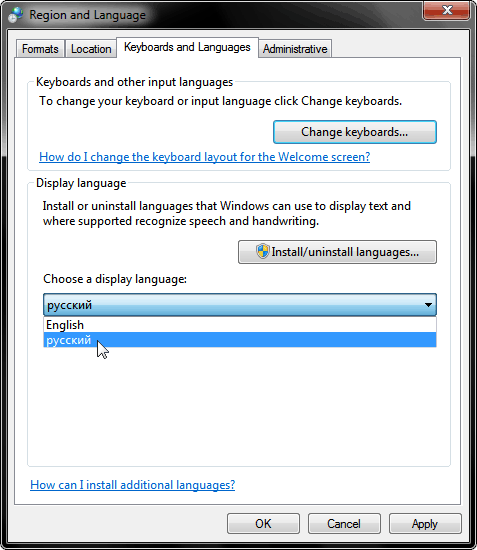
След това изберете секцията за инсталиране на нови езици. Ако имате английска версия на операционната система, тогава тя се нарича Инсталиране / Деинсталиране на езици. В този раздел изберете елемента "Изпълнение на Windows Update" и пред вас ще се отвори нов прозорец. В него трябва да изберете секцията „Незадължителни актуализации“), където ще видите руския език в списъка „Езикови пакети на Windows“. Маркираме необходимото с отметка и започваме процеса автоматична инсталация. В този случай системата сама ще изтегли пакета.
Понякога има проблеми, че няма бутон "Инсталиране или премахване на език", в този случай инсталирането на SP1 ще помогне и след това ръчно или автоматична настройкаезици. Този метод е добър, защото не е нужно да си набивате мозъка кой езиков пакет да изтеглите за Windows 7 и определено няма да сбъркате с избора. Но за да нямате такива проблеми, препоръчваме първоначално.
Поздрави, скъпи читатели.
Операционните системи на Microsoft, особено най-новите версии, имат интуитивен интерфейс, независимо от езика, който е инсталиран в тях по подразбиране. Въпреки това много хора искат да управляват компютъра си възможно най-удобно. Така че е необходимо да имате пълен превод на цялата операционна система. Специално за това разработчикът е предоставил руски езиков пакет за Windows 7 и други версии. Такъв комплект ще ви помогне лесно да използвате удобен за потребителя интерфейс, в който всичко ще бъде ясно със сигурност.
Операционна система
Разработчици в най-новите версииоперационните системи предоставиха един полезен инструмент, който ви позволява да намерите по-нови драйвери за отделни елементикомпютър, "кърпи дупки" в самата ОС и прави много повече.
« Актуализация на системата” също ви позволява допълнително да изтеглите желания езиков пакет, който ще преведе напълно всички елементи. Вярно е, че за някои програми е необходимо допълнително да промените настройките ръчно.
Струва си да се отбележи, че тази функция е предоставена и за Windows 8. Точно както в предишната версия, тя има необходимия инструмент.
Ако по някаква причина потребителите не могат да стартират приложението, можете да намерите и изтеглите необходимата добавка от официален сайт. Вярно е, че преди това трябва да знаете битовата дълбочина на вашата операционна система - това е важно, защото за различни версиисе използват различни файлове.
За да разберете информацията за иконата " КомпютърЩракнете с десния бутон и изберете " Имоти". Ще се отвори нов прозорец, където гледаме реда "". Ние се интересуваме от x32 или x64 стойност.
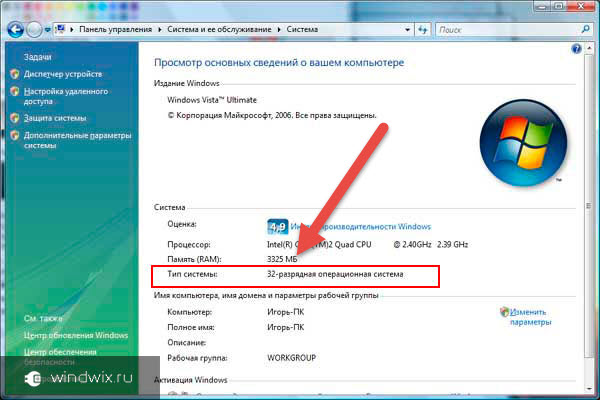
Всички файлове са саморазархивиращи се архиви с разширение *.exe. Така че те се инсталират като всички други компоненти - автоматично.
Ако сте се обърнали към официалния уебсайт на Microsoft - не се страхувайте, на него няма вируси. Чувствайте се свободни да изтеглите и използвате.
Отделно си струва да споменем руската версия на Windows XP. Разработчиците отдавна са престанали да поддържат този продукт и не само серията Home, но и серията Professional. Ако внезапно имате операционна система на различен език, ще трябва да потърсите в интернет крак. от личен опитпо-добре е веднага да използвате преведената система. Тоест, препоръчително е незабавно да инсталирате Win на руски на вашето устройство. За щастие, в световната мрежа» Можете да намерите много версии на всеки език и различни асембли.
Приложения
По-рано писах, че дори когато използвате пакета, за някои програми е необходимо самостоятелно да зададете предпочитания превод. Ще говоря само за най-често търсените в мрежата.
И така, един от най-популярните адреси в интернет днес е "". то вълнуваща игра, в който машини и други активни механизми трябва да бъдат сглобени от различни блокове. Потребителите искат да разберат напълно приложението и за това е необходимо да има превод, който се предоставя в специални модове.

За да се появи руският език в uTorrent, трябва да стартирате приложението. След това отидете на раздела "", " Предпочитания" и " Общ". В падащия списък изберете езика, от който се нуждаем. Ако внезапно не е предоставено в приложението, системата автоматично ще изтегли подходящи файлове от Интернет.
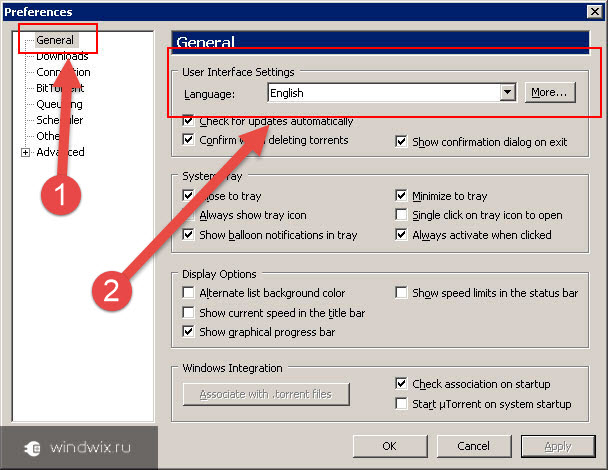
Ако това не се случи, отидете на официален сайти запазете файла с езиковия пакет на вашия компютър под формата на документ " utorent.lng". След това трябва да бъде поставен в директорията: C:\Users\AppData\uTorrent.
След като рестартираме приложението. И опитайте да смените езика.
Ако възнамерявате да промените програмата, трябва незабавно да кажете, че най-удобният вариант би бил да използвате не отделна добавка, а нова дистрибуция на руски език. Можете да го изтеглите от официалния сайт, първо изберете подходящата версия.
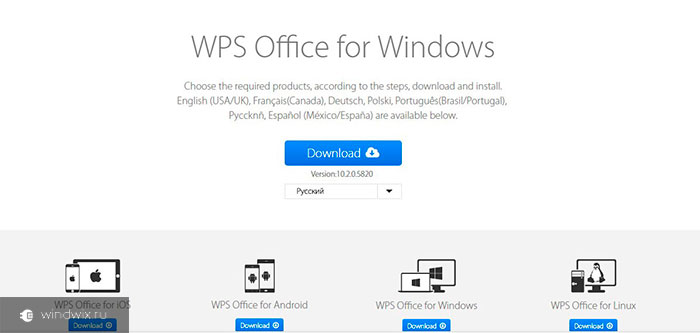
Същото важи и за, макар и безплатно Официална страница има само пробна версия.
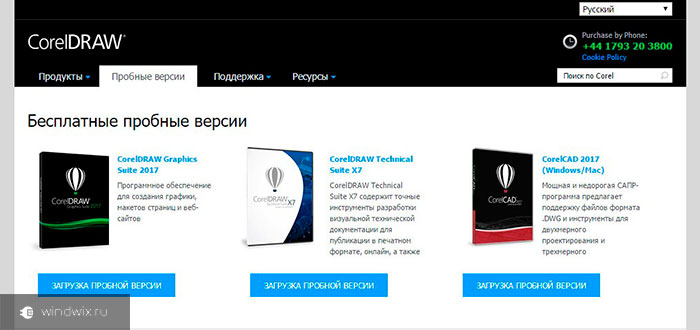
Надявам се да успеете да разрешите проблема. Абонирайте се и кажете на другите.
Статията се занимава с ръчен монтажезикови пакети за Windows 7 Ultimate и Enterprise и Professional. В изданията Ultimate и Enterprise езиковите пакети могат да се инсталират като допълнителна актуализация чрез „Център за актуализиране“ или да се инсталират ръчно, но в Professional няма такава възможност. Тази тема ще обсъди опцията за ръчно инсталиране на езикови пакети. Това ще изисква предварително изтеглен файл. win7_lp-XX_x86.cab,където XX -пакетен език.
Инсталиране на езиков пакет в Windows 7 Ultimate и Enterprise
- Кликнете Старт,тогава - Контролен панел.
- Езикови и регионални стандарти.
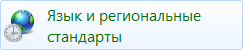
- Раздел езици и клавиатури,По-нататък Инсталиране или премахване на език...
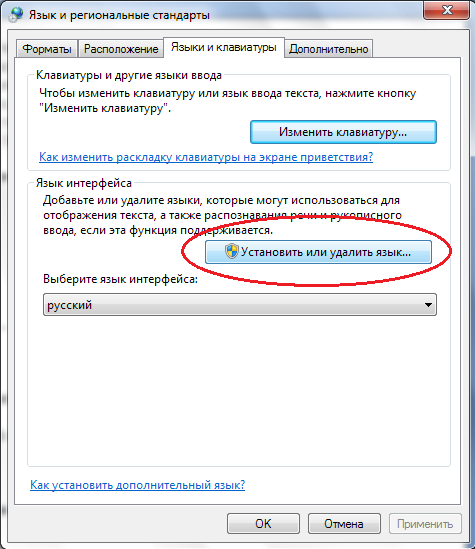
- Задайте езика на интерфейса.
- Щракнете върху бутона Преглед на компютър или мрежа,за да намерите и инсталирате пакета(ите) ръчно.
- Намерете папката, която съдържа езиковия пакет.
- Кликнете върху бутона По-нататък.
- Проверете „Приемам условията на лиценза“и щракнете върху бутона По-нататък.
- Когато приключите, щракнете върху бутона По-нататък.
- Ако искате незабавно да превключите на нов език на интерфейса, след това го изберете от списъка с налични езици, щракнете върху бутона Промяна на езика на дисплея. Също така проверете Приложете новия език на дисплея на началния екран на системата. Ако не искате да променяте нищо, просто щракнете върху затвори.
Инсталиране на езиков пакет в Windows 7 Professional
Тъй като такава функция като Ultimate и Enterprise не е налична в този случай, ще трябва да постъпите по друг начин.
- Стартирайте командния ред като администратор.
- Ние правим:
DISM /Онлайн /Add-Package /PackagePath:<Папка, содержащая файл lp.cab>
bcdedit /set (текущ) локал
bcdboot %WinDir% /l - След това, в същото командна линиястартирайте редактора на системния регистър, като изпълните командата regedit.
- Отваряне на секцията
HKEY_LOCAL_MACHINE\SYSTEM\CurrentControlSet\Control\MUI\UILanguages - Изтрий en-USи рестартирайте системата.
Готов! Има общо 36 езикови пакета. Задайте каквото искате и се наслаждавайте!
